Skærmoptag Snapchat ved at bruge de førende metoder effektivt
 Skrevet af Lisa Ou / 09-2023-16 00:XNUMX
Skrevet af Lisa Ou / 09-2023-16 00:XNUMXMin ven sendte mig en video af min niece, hun tog i går på Snapchat. Den forsvinder dog snart, og jeg har stadig ikke fundet en måde at gemme den på min telefon. Kan du skærmoptage Snapchat?
Snapchat er en messaging multimedie app udviklet af Snap Inc. Den er meget brugt over hele verden på grund af dens sjove og unikke måde at dele beskeder, videoer osv. Ved at installere denne app, vil du være i stand til at kommunikere med dine kære på en mere kunstnerisk måde . Du kan udtrykke dig selv ved at tage billeder og korte videoer for at dele med dine Snapchat-venner. Desuden er Snapchat også kendt for sine forsvindende beskeder. En af dens primære funktioner er billeder, videoer og beskeder, der kun er tilgængelige i kort tid. Selvom denne funktion gør appen unik, kan den også betragtes som en ulempe, da folk ikke kan gemme de snaps, de kan lide når som helst.

Med dette i tankerne indser vi, at der er begrænsede måder at gemme mediefiler på Snapchat. Den særlige årsag til denne situation er fraværet af en downloadfunktion på appen. Derfor skal du finde en måde at gemme dem på din telefon. Desuden vil du måske optage, hvad der er på din Snapchat-grænseflade og derefter gemme eller dele de optagede filer. Bare rolig, for du behøver ikke at spilde tid på at lede efter noget på nettet. Denne artikel vil helt sikkert give dig det, du leder efter, så pas på. Da vi prøver alle optagere, vi ser på internettet, har vi fundet de bedste 2 metoder til at løse alle dine optagelsesproblemer. Efter at have læst dette indlæg, er det garanteret, at du vil være i stand til at gemme snaps på din telefon på ingen tid.

Guide liste
Del 1. Giver Snapchat besked, når du optager skærmen
Giver Snapchat besked, når du optager skærmen?
Det er spørgsmålet, der hænger i sindet hos mange Snapchat-brugere over hele verden. Det må være bekymrende, hvis du fandt en optager til at gemme snaps, men du er ikke sikker på, om den sender meddelelser til ejeren af Snapchat-historien, chats eller andre. Nå, det afhænger af den optager, du bruger.
De fleste bruger deres indbyggede optagere til at optage videoer på Snapchat. Desværre giver denne metode brugerne besked, når du optager deres indlæg eller historier. Det gælder både iPhone og Android indbyggede optagere. Hvis du nu vil have en skærmoptager der ikke bruger meddelelser, kan du installere tredjepartsapps eller værktøjer som den optager, vi introducerer senere i denne artikel.
FoneLab Screen Recorder giver dig mulighed for at optage video, lyd, online tutorial osv. På Windows / Mac, og du kan nemt tilpasse størrelse, redigere videoen eller lyden med mere.
- Optag video, lyd, webcam og tag skærmbilleder på Windows / Mac.
- Forhåndsvis data, før du gemmer.
- Det er sikkert og nemt at bruge.
Del 2. Skærm Optag Snapchat på iPhone
Der er forskellige måder at optage og gemme Snapchat på iPhone. Du kan bruge den indbygget optagefunktion, en tredjepartsapp på iPhone, et tredjepartsprogram på en computer eller et onlineværktøj. Men for at spare dig for besvær har vi kun inkluderet de 2 bedste metoder. Disse måder gør, at du ikke spilder nogen tid og går direkte til de bedste.
Top 1. FoneLab Screen Recorder
Efterhånden som vi gennemgår flere optageværktøjer, er vi stødt på det overbevisende FoneLab Screen Recorder. Dette program er kendt som toppen i næsten enhver form for optagelse. Om du vil optage på din computer eller mobiltelefon, inklusive Mac, Windows, Android og iPhone, er det ikke et problem. Det kan fange alle aktiviteter på din enhed, programmer og apps som Snapchat. Udover det kan det også tage skærmbilleder af de billeder, du vil gemme fra Snapchat. Og det er garanteret, at du aldrig vil gå galt med at bruge dette program, da det producerer opløsninger i høj kvalitet på alle dets output.
FoneLab Screen Recorder giver dig mulighed for at optage video, lyd, online tutorial osv. På Windows / Mac, og du kan nemt tilpasse størrelse, redigere videoen eller lyden med mere.
- Optag video, lyd, webcam og tag skærmbilleder på Windows / Mac.
- Forhåndsvis data, før du gemmer.
- Det er sikkert og nemt at bruge.
Husk de problemfrie trin nedenfor for Snapchat-skærmoptagelse med FoneLab Screen Recorder:
Trin 1Gå ind på det officielle websted for FoneLab Screen Recorder og få dens installationsfil ved at trykke på Gratis download knap. Når du er færdig, skal du klikke på den og give programmet tilladelse til at foretage ændringer på din enhed. Installationsprocessen vil derefter begynde. Stå ved et sekund indtil Begynd nu fanen vises. Tryk derefter på den for at starte programmet på din computer.
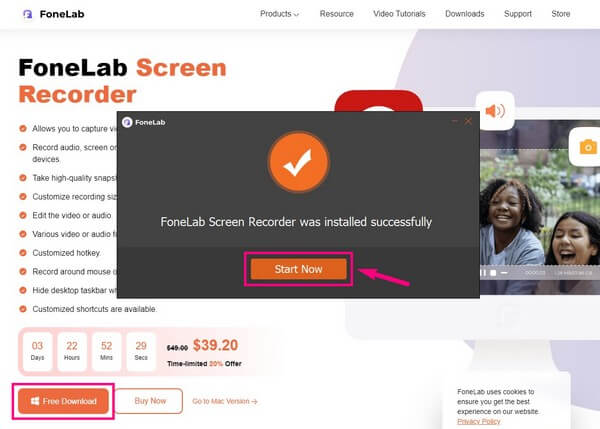
Trin 2Fokuser dit syn på den sidste boks på programmets hovedgrænseflade. Indeni er der små æsker, der indeholder flere funktioner. Klik på den med telefon ikon. Vælg derefter på den næste grænseflade iOS-optager som din enhedstype.
Trin 3Forbind din iPhone til computeren ved at forbinde dem til et lignende Wi-Fi-netværk. Sørg for at følge vejledningen på skærmen omhyggeligt for at spejle din skærm til computerprogrammet korrekt.
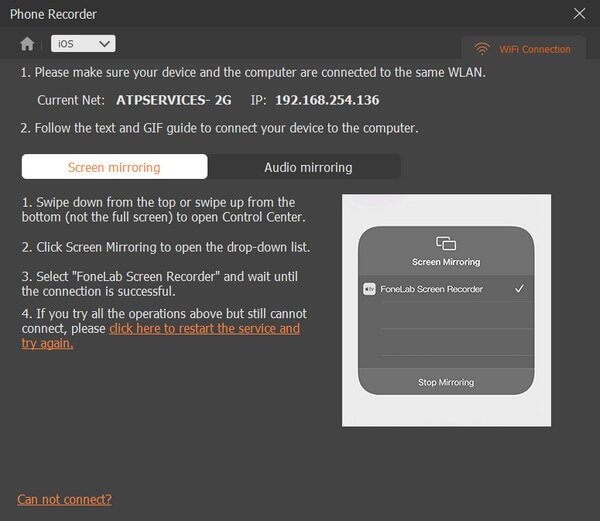
Trin 4Når du har startet skærmspejlingen, skal du gå til Snapchat på din iPhone. Se den besked eller mediefil, du vil gemme, og tryk derefter på optag-knappen på computerprogrammet.
FoneLab Screen Recorder giver dig mulighed for at optage video, lyd, online tutorial osv. På Windows / Mac, og du kan nemt tilpasse størrelse, redigere videoen eller lyden med mere.
- Optag video, lyd, webcam og tag skærmbilleder på Windows / Mac.
- Forhåndsvis data, før du gemmer.
- Det er sikkert og nemt at bruge.
Top 2. Indbygget skærmoptagelsesfunktion
Hvis du ikke er klar over det, har iPhones og andre iOS-enheder en indbygget skærmoptager. Du kan hurtigt få adgang til det på din iPhones kontrolcenter. Det er også praktisk at bruge, da det ikke kræver download eller installation af noget for at optage. Men som nævnt ovenfor er den store ulempe ved dette værktøj, at det giver brugeren besked, når du optager deres historier. Derfor hjælper denne metode ikke, hvis du ikke ønsker, at nogen skal finde ud af, at du forsøger at gemme andre brugeres videoer.
Husk følgende trin nedenfor for at finde ud af, hvordan du skærmoptager på Snapchat ved hjælp af iPhones indbyggede skærmoptagelsesfunktion:
Trin 1Før du bruger den indbyggede optager, skal du først aktivere den i din Indstillinger. For at gøre det, se kontrol center muligheder og tryk på Tilføj knappen ved siden af skærmoptagelsesfunktionen.
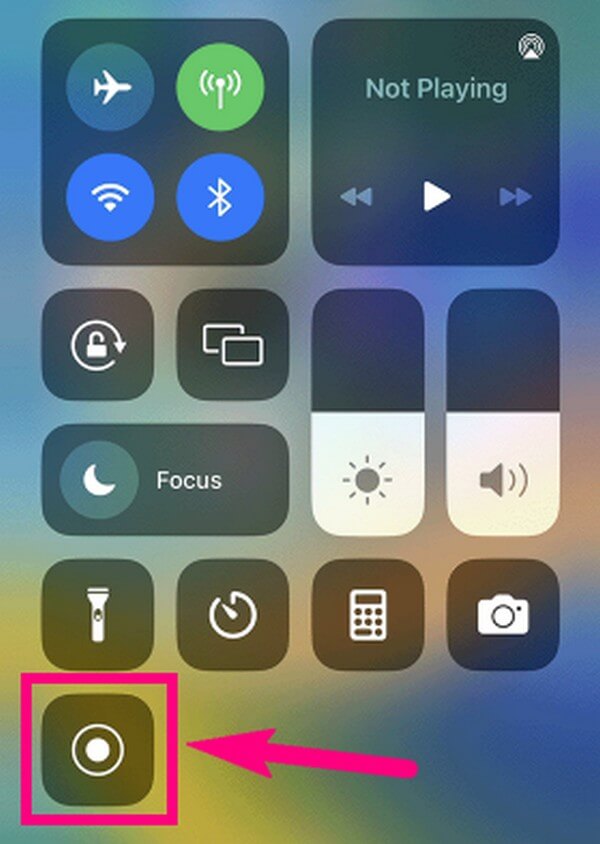
Trin 2Når den er aktiveret, skal du åbne kontrol center, hvor optageknappen nu vises. Se Snapchat du vil optage, og tryk derefter på Optage .
Del 3. Skærm Optag Snapchat på Android
På samme måde har Android-telefoner også en indbygget Android skærmoptager, men kun de nyere versioner tilbyder denne funktion. Derudover underretter den også Snapchat-brugeren. Derfor anbefaler vi stærkt FoneLab Screen Recorder at skærmoptage Snapchat-historier, videoer osv. Dette værktøj virker ikke kun på iPhones, men også på Android-telefoner.
For at optage behøver du kun at udføre de samme trin for FoneLab Screen Recorder ovenfor. Men denne gang skal du vælge Android-optageren som din enhedstype. Følg derefter følgende instruktioner for at optage Snapchat-indholdet korrekt.
FoneLab Screen Recorder giver dig mulighed for at optage video, lyd, online tutorial osv. På Windows / Mac, og du kan nemt tilpasse størrelse, redigere videoen eller lyden med mere.
- Optag video, lyd, webcam og tag skærmbilleder på Windows / Mac.
- Forhåndsvis data, før du gemmer.
- Det er sikkert og nemt at bruge.
Del 4. Ofte stillede spørgsmål om Snapchat-optagere
Spørgsmål 1. Kan du sende lydfiler på Snapchat?
Ja du kan. Blandt de mediefiler, du kan sende, poste og modtage på Snapchat, er lydfiler. Bare tryk på mikrofonikonet på din Snapchat-beskedskærm for at sende lyd. I mellemtiden, hvis du modtager en og vil gemme den, kan du optage den med de nævnte værktøjer i denne artikel.
Spørgsmål 2. Hvordan optager jeg på Snapchat uden at holde Android-knappen nede?
Du kan prøve at bruge FoneLab Screen Recorder. Dette program er for det meste afhængig af computeren, når det kommer til skærmoptagelse. Du behøver kun at trykke på et par ting på din Android-telefon, og FoneLab Screen Recorder tager sig af resten på din computer.
Spørgsmål 3. Er FoneLab Screen Recorder værd at bruge?
Ja det er. Efter brug FoneLab Screen Recorder på Snapchat kan du bruge det mere ved at optage hvad som helst på dine enheder. Den kan optage dine yndlingsfilm, så du kan se dem offline, såvel som andre videoer, tutorials, gameplay og mere på forskellige enheder.
Det er alt for nu med at optage Snapchat. Stol på, at de værktøjer, der er nævnt i denne artikel, garanteret er funktionelle og kan hjælpe dig med dine optagelsesmål.
FoneLab Screen Recorder giver dig mulighed for at optage video, lyd, online tutorial osv. På Windows / Mac, og du kan nemt tilpasse størrelse, redigere videoen eller lyden med mere.
- Optag video, lyd, webcam og tag skærmbilleder på Windows / Mac.
- Forhåndsvis data, før du gemmer.
- Det er sikkert og nemt at bruge.
